Конфигуриране на мрежови интерфейси за сървърни ISA
Преди да инсталирате ISA Server, трябва да конфигурирате мрежовите интерфейси на вашия сървър. Грешки в конфигурацията на мрежова карта може да доведе до сериозни сътресения или пълна ISA Server престой като защитна стена услуга работи на едно и също ниво. и това, че водачът в системата. Тази статия описва стъпка по стъпка конфигурация на мрежови интерфейси при работа с Microsoft ISA сървър.
Конфигуриране на мрежови интерфейси за ISA Server
Преди да инсталирате ISA Server, трябва да конфигурирате мрежовите интерфейси на вашия сървър. Грешки в конфигурацията на мрежова карта може да доведе до сериозни сътресения или пълна ISA Server престой като защитна стена услуга работи на едно и също ниво. и това, че водачът в системата.
Нека просто се определят някои термини и понятия, които ще се използват в моята статия.
Какво трябва да знаете и все още имат в допълнение към по-горе.
- Имате ли сървър, на който двете (или повече) мрежови интерфейси, единият от които е свързан с интернет доставчика, а вторият отива към концентратор или комутатор или някъде другаде, в зависимост от настройките за мрежата са инсталирани и работят правилно.
- Вие сте инсталирали и конфигурирали и имате достъп до външен DNS сървър, за да разреши имената на домейните.
- Смятате ли, имат основни познания по конфигуриране на мрежови интерфейси, т.е. къде и какво да пиша и за това, какво ще се случи, ако не влиза там.
Да започваме. Да започнем с това ние ще разгледаме възможностите за персонализиране с две мрежови интерфейси. На работния плот, щракнете с десния бутон щракнете върху иконата My Network Places (Network Neighborhood) и изберете Properties (Свойства). В прозореца, който се появява, ще видите иконата, за да създадете нова връзка и иконата на вашите два мрежови интерфейси. Първо, нека да ги преименувате в White (бяло) и Грей (сиво). White ще бъде свързан към интернет доставчик, Грей с вашата локална мрежа. Както е показано на фигурата.
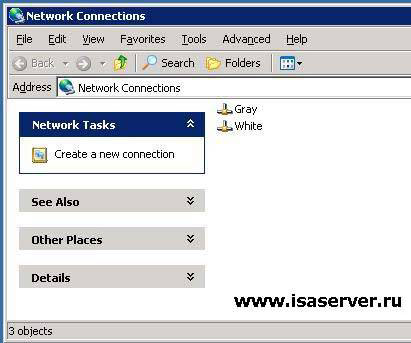
На следващо място, от падащото меню изберете Advanced и там Разширени настройки. Ще се отвори прозорец с вашите връзки. На първо място, се уверете, че вашата връзка Грей стои на първо място в списъка. Ако не, стрелката, за да го преместите нагоре. Споделяне на файлове и принтери и клиент за Microsoft Networks също се отбелязва от избрания Грей връзката, както е показано на фигурата.
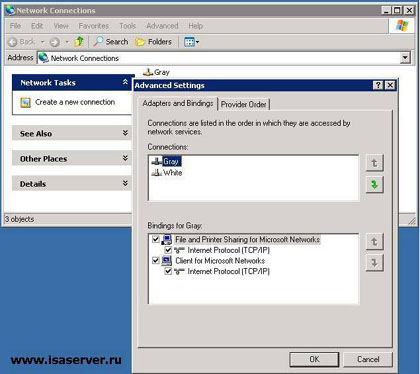
Конфигуриране на сигурност на Белия интерфейс.
Бяла Изберете връзка и я премахнете от услуги Файл и принтер споделяне и Клиента за Microsoft Networks. Не е необходимо да използвате тези услуги на бял интерфейс за по-безопасен интернет връзка.
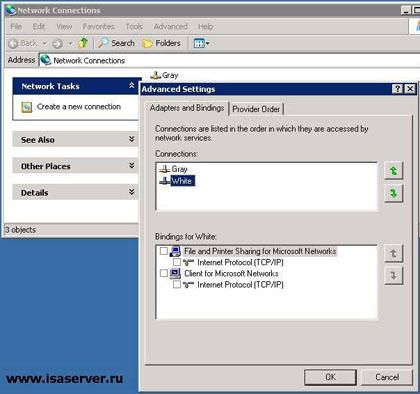
Щракнете върху OK, за да затворите прозореца.
Конфигуриране на настройките на IP на Белия интерфейс.
Прозорецът на вашите връзки, щракнете с десния бутон върху Белия интерфейс и изберете Properties. Уверете се, че Клиент за мрежи и файла на Microsoft и споделяне на принтер не е маркирано, както е показано. Ако не сте инсталирали QoS Packet Scheduler услуга първоначално, че няма да я видите в настройките, в този случай, ISA Server ще се инсталира и стартиране на услугата.
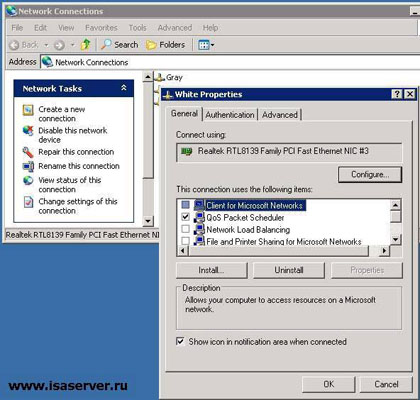
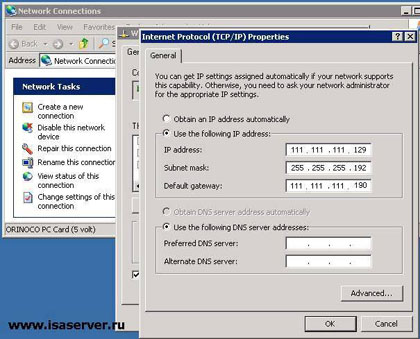
Кликнете върху бутона Разширени за повече настройки за свързване.
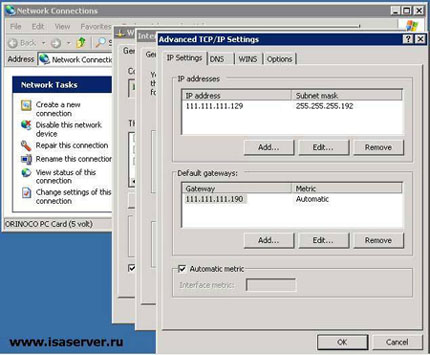
Щракнете върху раздела DNS и махнете отметката Регистрирайте адрес тази връзка в DNS. Това ще деактивира услугата на клиента DHCP позволява автоматично актуализиране на DNS сървърите, които са регистрирани на интерфейса.
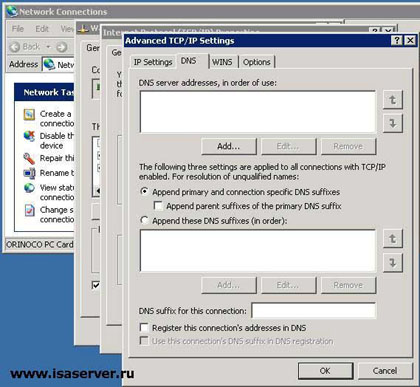
След това кликнете върху раздела WINS, и махнете отметката Enable LMHOSTS търсене и изберете елемента Disable NetBIOS през TCP / IP, за да покрие много голяма дупка в фронтенд.
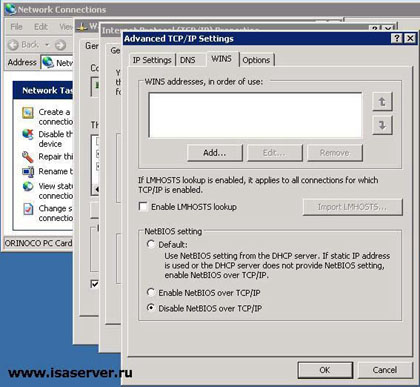
Сега дълга и досадна натиснете бутона OK, за да затворите всички прозорци.
Всички интерфейс с Белия завършена.
Конфигуриране на настройките на IP на Грей интерфейс.
Сега започва kurochit сив съединение. По принцип почти всички едно и също, само безопасността на съединението liberalnee.V малко прозорче на вашите връзки, щракнете с десния бутон върху интерфейса Грей и изберете Properties. Маркирайте всички елементи, както е показано на фигурата.
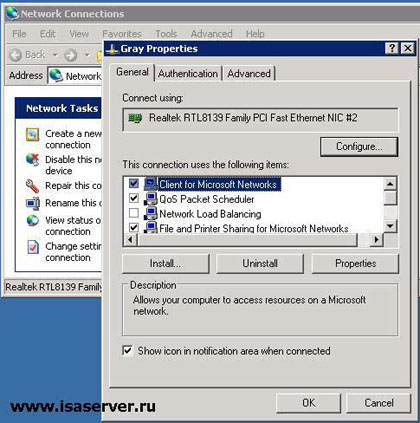
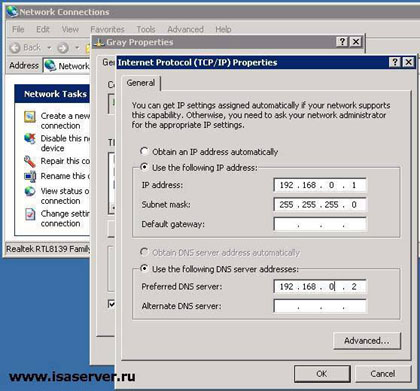
RFC-1918 стандарт е разделен на три групи.
IP гама = 10.0.0.1 - 10.255.255.254
Маска на подмрежа = 255.0.0.0
една подмрежа 16,777,214 домакини
IP диапазон = 172.16.0.1 - 172.31.255.254
Маска на подмрежа = 255.240.0.0
14 подмрежи, е домакин на 983038
IP диапазон = 192.168.0.1 - 192.168.255.254
Маска на подмрежа = 255.255.0.0
една подмрежа, е домакин на 65 534
Последният вариант е най-често използвани.
IP диапазон = 192.168.0.1 - 192.168.255.254
Маска на подмрежа 255.255.255.0 =
254 254 подмрежа домакини
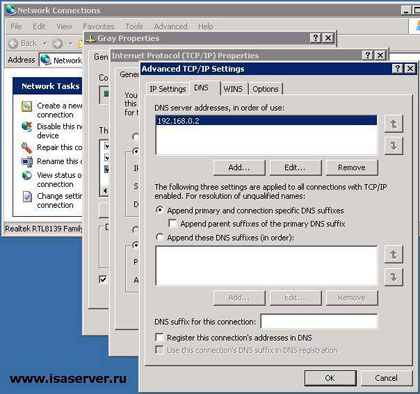
След това отидете на раздела WINS и да активирате Enable NetBIOS през TCP / IP. ако тя не е включена (въпреки че по подразбиране винаги е активирана). Просто оставете нерегистриран т Enable LMHOSTS търсене.
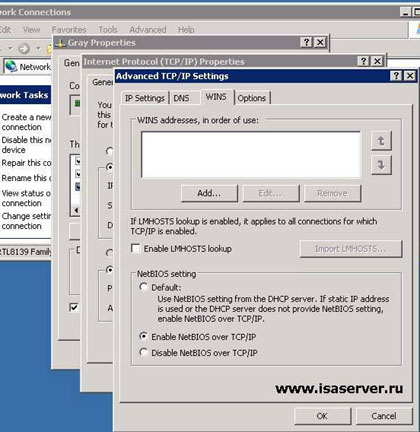
Затворете цялата тълпа на прозорци чрез натискане на бутона OK за всеки.
Кликнете Start-> хода на подготовката> наеме Cmd-> кликнете Enter.
Тя отвори прозореца на командния ред. Придобиване на Ipconfig / всички команди, и трябва да видите нещо много наподобяващ този:
Име на хост. your_internet_server
Основен DNS суфикс. your_domen.ru
Вид на възела. хибрид
IP Routing Enabled. да
WINS Proxy Enabled. не
DNS суфикс Списък Search. your_domen.ru
Ethernet адаптер Южна:
Свързване специфични DNS суфикс.
Описание. Realtek RTL8139 Family PCI Fast Ethernet NIC # 1
Физически адрес. 00-A0-CC-41-6E-41
DHCP Enabled. не
IP адрес. 192.168.0.1
Маска на подмрежата. 255.255.255.0
Шлюз по подразбиране.
DNS сървъри. 192.168.0.2
Ethernet адаптер Северна:
Свързване специфични DNS суфикс.
Описание. Realtek RTL8139 Family PCI Fast Ethernet NIC # 2
Физически адрес. 00-A0-CC-40-F4-5C
DHCP Enabled. не
IP адрес. 111111111129
Маска на подмрежата. 255.255.255.192
Шлюз по подразбиране. 111111111190
DNS сървъри.
NetBIOS над TCPIP. За хора с увреждания
Успех в борбата срещу МОС.
Свързването с етикети Microsoft ISA сървър Настройка